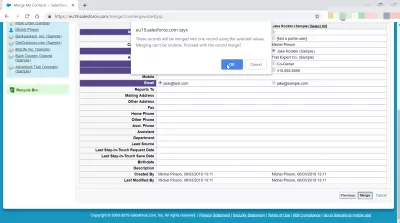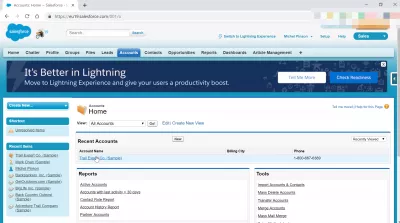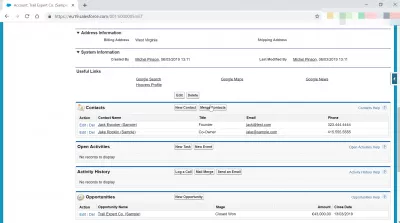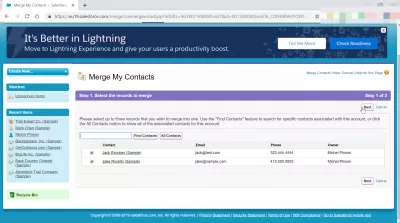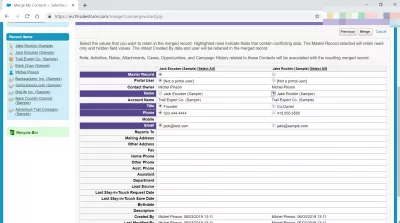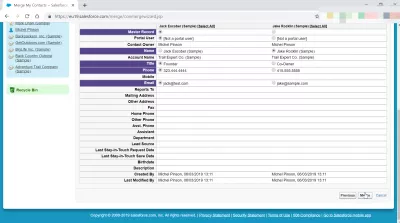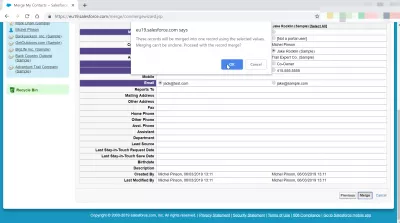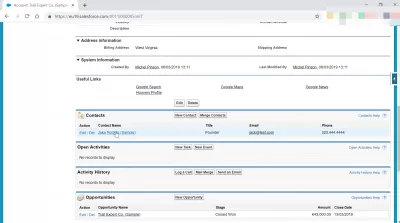Kuidas ühendada kontaktid * SalesForce'i * Classic?
Kuidas ühendada kontakte SalesForce'is?
Konto kontaktide liitmist saab teostada ainult SalesForce Classicuga ja see on üsna lihtne toiming. Eriti kasulik on SalesForce'is olevate kontaktide ühendamine selliste toimingute nagu andmete puhastamine ajal, mis võib registreeritud kontaktides koondamist üles kaevata. SalesForce'i kontaktide ühendamise operatsioon võimaldab puhastada andmeid, mida võidakse dubleerida, valides erinevate kirjete hulgast õige. Vaadake allpool, kuidas kontakte ühendada rakenduses SalesForce Classic, et tagada võimalikult suur andmete täpsus.
Valige põhiliideselt navigeerimisribal vahekaart Account (Kontod).
Seejärel valige konto, kuhu kontaktid ühendatakse> ühendatud kontaktid> valige kirjed> valige välja väärtused> ühendamine.
Allpool leiate üksikasjaliku näide kontaktid ühinemise * SalesForce'i * Classic.
Leia konto, millega kontaktid ühendada
Kord * SalesForce'i * klassikaline liides, alustada minnes vahekaart Kontod navigatsiooni paneeli, nagu kontaktid ühendada on kontoga seotud.
Seejärel valige konto, mis sisaldab ühendatavaid kontakte. Kui konto on viimaste kontode osas kättesaadav, valige see lihtsalt.
Vastasel juhul kasutage õige konto leidmiseks otsinguvõimalusi.
Kontakti üksikasjadesse ühendamiseks leidke kontakte
Kui olete konto üksikasjadesse jõudnud, liikuge konto kontakti loendisse. Sealjuures peab kontol olema mitu kontakti, et mõned neist ühitada.
Järgmisel ekraanil kuvatakse kontol olevate kontaktide loend, kus iga ruudu ees on märkeruut.
Valige kontaktid, kellega ühineda, ületades nende ees oleva märkeruudu.
Ühinemiseks saab korraga valida kuni kolm kirjet.
Kui kontaktid on valitud, klõpsake järgmisel nupul.
Valige väärtused, mida soovite kontaktidesse ühendada
Järgmisel ekraanil kuvatakse valitud kontaktid üksteise kõrval ja väärtusi saab hõlpsasti võrrelda ühelt kontaktilt teisele.
Kõigi kontaktide jaoks samade väärtuste puhul ei võeta meetmeid, kuna sama väärtust kasutatakse pärast ühinemist.
Väljade puhul, millel on kontaktides erinevad väärtused, on vaja teha otsus ja valida ühinemise ajal valitud kontaktide hulgast selle väärtuse kõrval olev raadionupp, mis peaks olema ühendatud kontaktisikus .
Otsust vajavad väljad tõstetakse esile siniselt.
Kui nad kõik on kontrollitud, klõpsake ühinemise jätkamiseks nuppu Ühenda.
Hüpikaken küsib ühinemisoperatsiooni kinnitamist, sest seda ei saa tühistada ja see võib põhjustada teabe kadumist.
Veenduge, et kõik on korrektne ja et säilitatavat teavet säilitatakse nii, nagu peaks kontaktisiku ühinemisel olema.
Kontaktid ühendati edukalt
Pärast ühinemise lõpetamist viib ekraan tagasi konto üksikasjade juurde.
Siin leidke kontaktide osa ja vaadake ise, kontaktid oleks tulnud ühendada ja kontaktide linki on võimalik klõpsata, et kontrollida üksikasju, kui kõik läks hästi, ja selle ühinemise korral on veel õige info. kontakt.
Kuidas ühendada kontaktid SalesForce Lightningis?
Erinevate kontaktide haldamise tõttu pole SalesForce Lightningis võimalik kontakte ühendada.
Seda toimingut saab teostada ainult SalesForce Classic liideses.
Korduma Kippuvad Küsimused
- Millised on parimad tavad kontaktide ühendamiseks Salesforce Classicu andmete kvaliteedi säilitamiseks?
- Parimate tavade hulka kuulub duplikaadi kriteeriumide kontrollimine, ühendatud andmete täielikkuse ja täpsuse ülevaatamine ning vastavalt kõigi seotud dokumentide värskendamise tagamine.

Yoann Bierling on veebikirjastus ja digitaalsed nõustamisprofessionaal, avaldades tehnoloogiate teadmiste ja innovatsiooni kaudu globaalset mõju. Kirglik võimaldada üksikisikutele ja organisatsioonidele digitaalajastu areneda, ta ajendatakse andma erakordseid tulemusi ja suurendama kasvu haridussisu loomise kaudu.